発送する前にQRコードを作成しておこう!
スマリボックスでメルカリの荷物を発送する前に、メルカリアプリの取引画面でQR(2次元)コードを作成しておくと、ローソンに行ってからスムーズに発送ができます。
まず、らくらくメルカリ便で送る場合は、メルカリの取引画面から「コンビニ・宅配ロッカーから発送」を押して、「スマリボックス(SMARI)」を選択すると、QRコードが作成できます。
ゆうゆうメルカリ便の場合も同様に、メルカリの取引画面から「ローソンから発送」で発送方法を選択し、「配送用の2次元コードを表示する」をタップすれば、2次元(QR)コードを作成できます。
らくらくメルカリ便のスマリボックス用QRコード作る手順
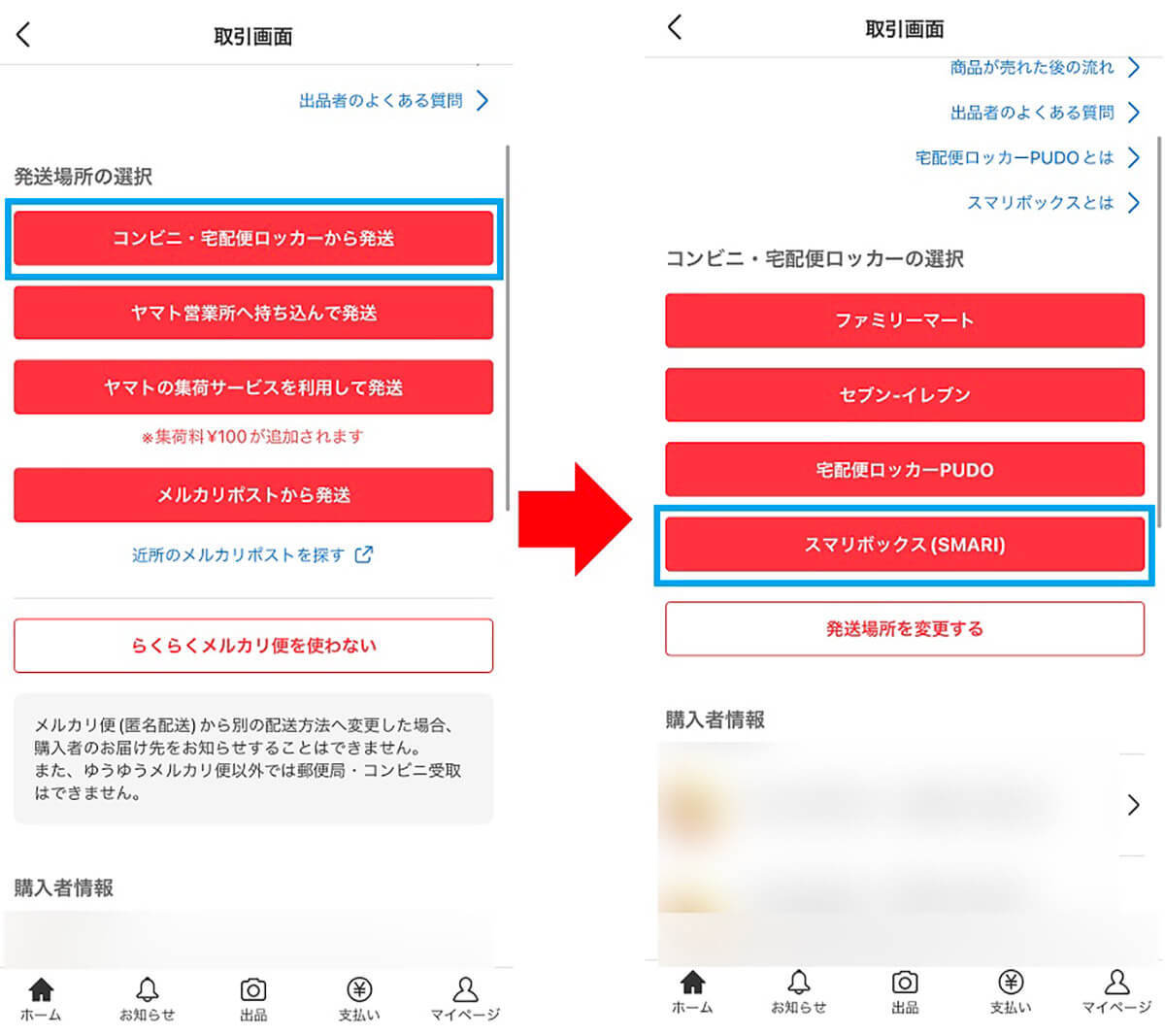
(画像=メリカリアプリの取引画面で「コンビニ・宅急便ロッカー」を選んだら(左写真)、次の画面で「スマリボックス(SMARI)」をタップしましょう(右写真)、『オトナライフ』より引用)
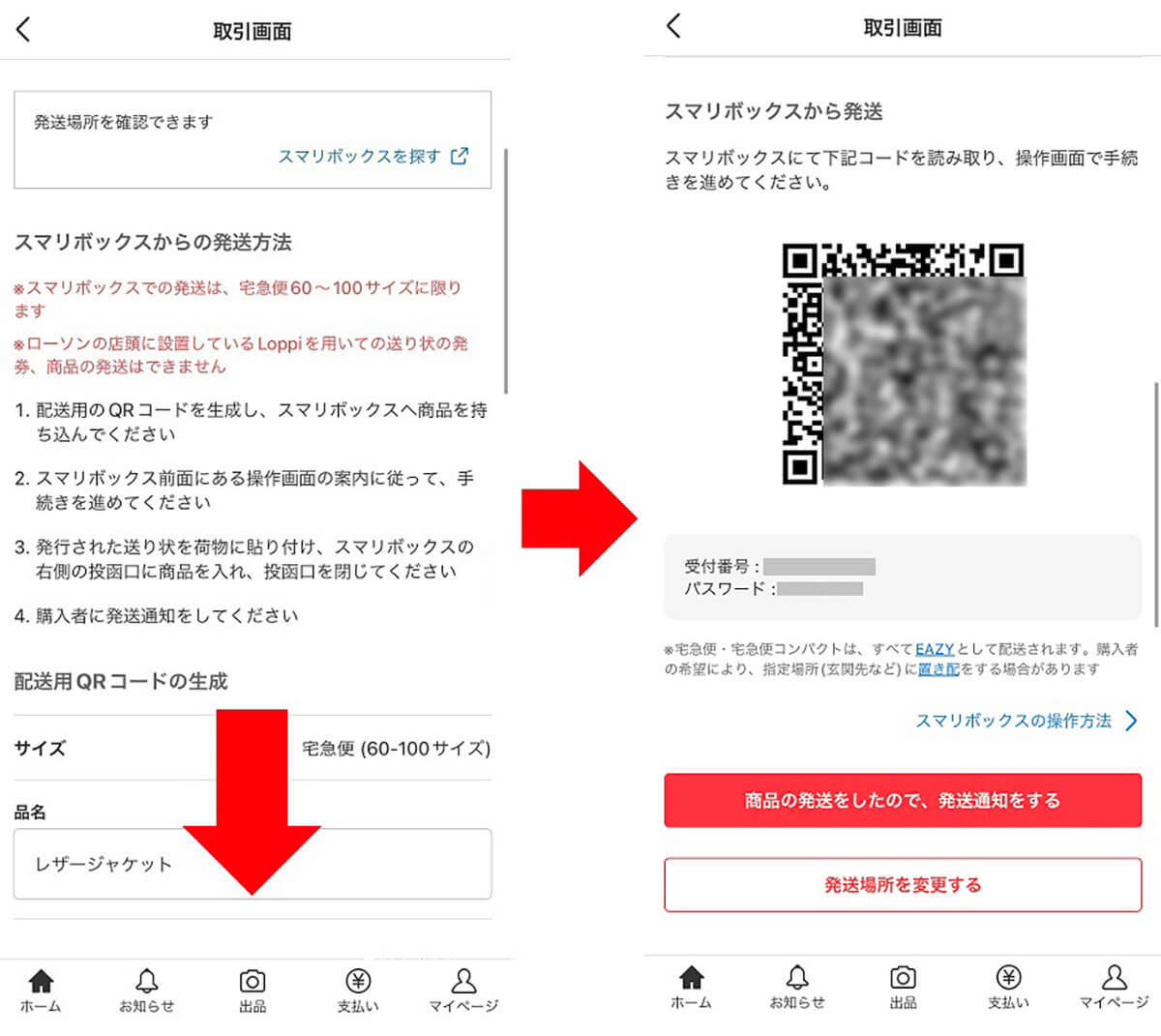
(画像=発送方法に関する情報が表示されるので、画面を下にスクロールしましょう(左写真)。すると、QRコードが表示されます(右写真)、『オトナライフ』より引用)
ゆうゆうメルカリ便のスマリボックス用QRコードを作る手順
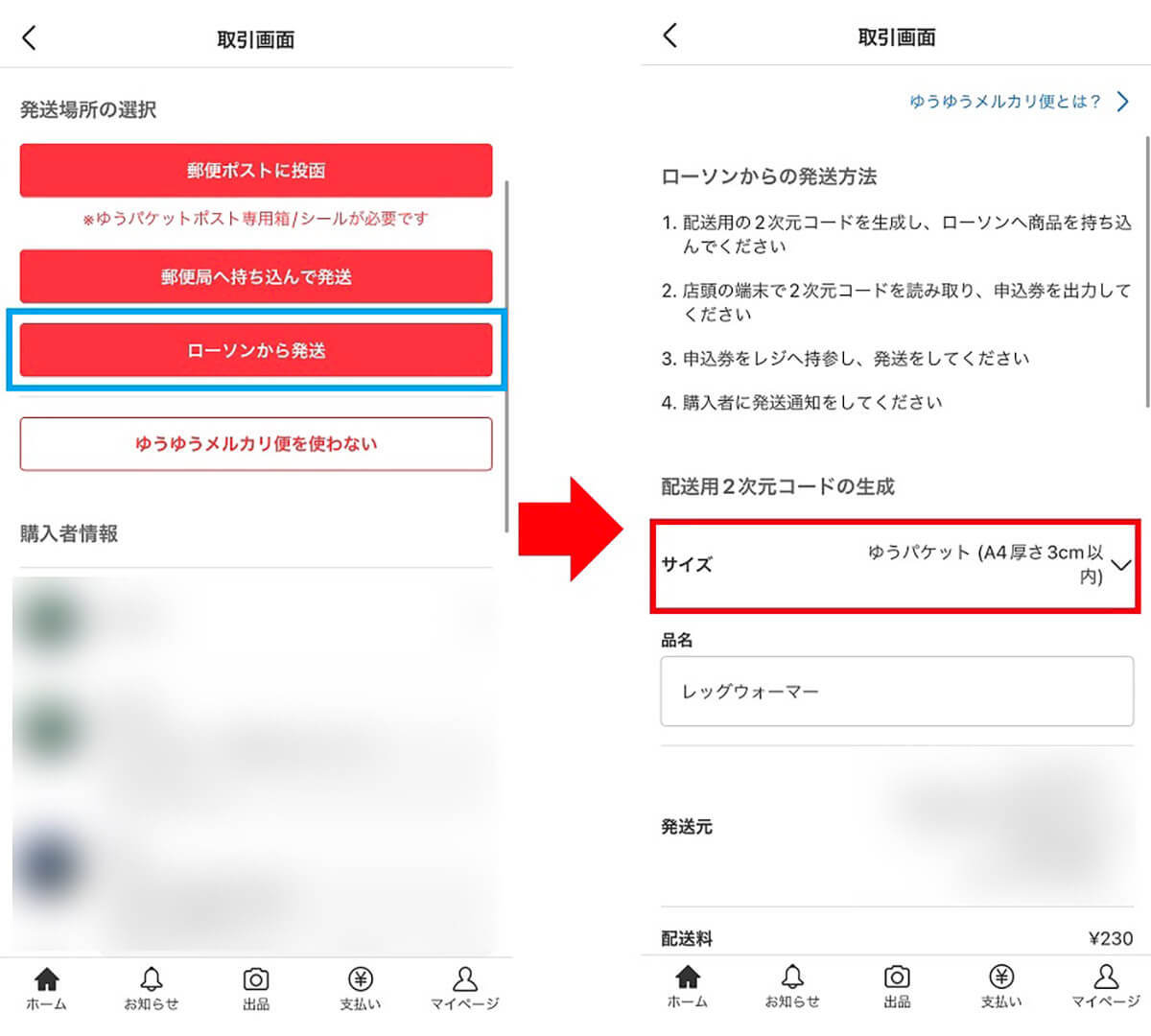
(画像=メリカリアプリの取引画面から「発送場所の選択」を開き、「ローソンから発送」を選びます(左写真)。次に荷物のサイズを選びましょう。このとき、ゆうパックを選んでしまうとスマリボックスでは送れません(右写真)、『オトナライフ』より引用)
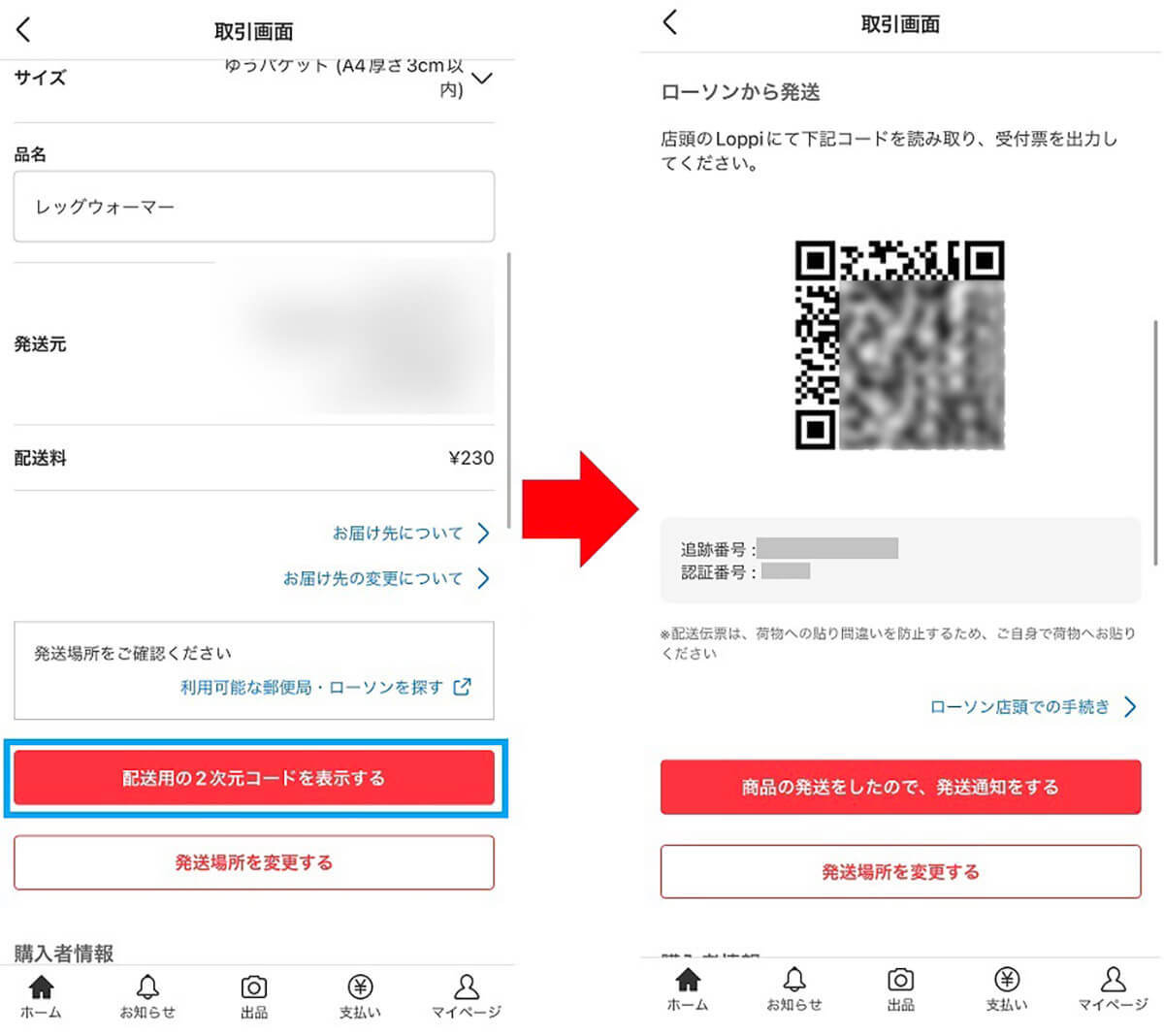
(画像=画面を下にスクロールして「配送用の2次元コードを表示する」をクリックすると(左写真)、2次元(QR)コードが表示されます(右写真)、『オトナライフ』より引用)
メルカリの荷物をローソンのスマリボックスで発送する方法
メリカリアプリでQRコードを作成したら、さっそくメルカリの荷物を持ってローソンに行き、スマリボックスで発送してみましょう。
今回筆者は、ゆうゆうメルカリ便の「ゆうパケット」を使って商品を発送します。
まず、スマリボックス本体にあるディスプレイ画面で、いちばん左にある「e発送」をタッチします。もし、らくらくメルカリ便を使う場合は右側の「ヤマト運輸」をタッチしてください。
すると、発送方法が表示されるので、確認したら「OK」を押します。
次に、事前に作成しておいたQRコードを画面上の黄色い枠の中に合わせて、スマホをかざします。このとき、どうしても読み取れない場合は「番号検索」でも手続きが可能です。
QRコードが読み取られたら申し込み内容の確認をします。内容に間違いがなければ「次へ」進みましょう。
最後に「送り状」と「控え」が発行されるので、送り状を荷物に貼り付けて投函口に入れれば発送完了です。
もちろん、スマリボックスを利用しているときに送料の支払いをする必要ありません。メルカリアプリで自動的に精算されています。
スマリボックスで荷物を発送する手順
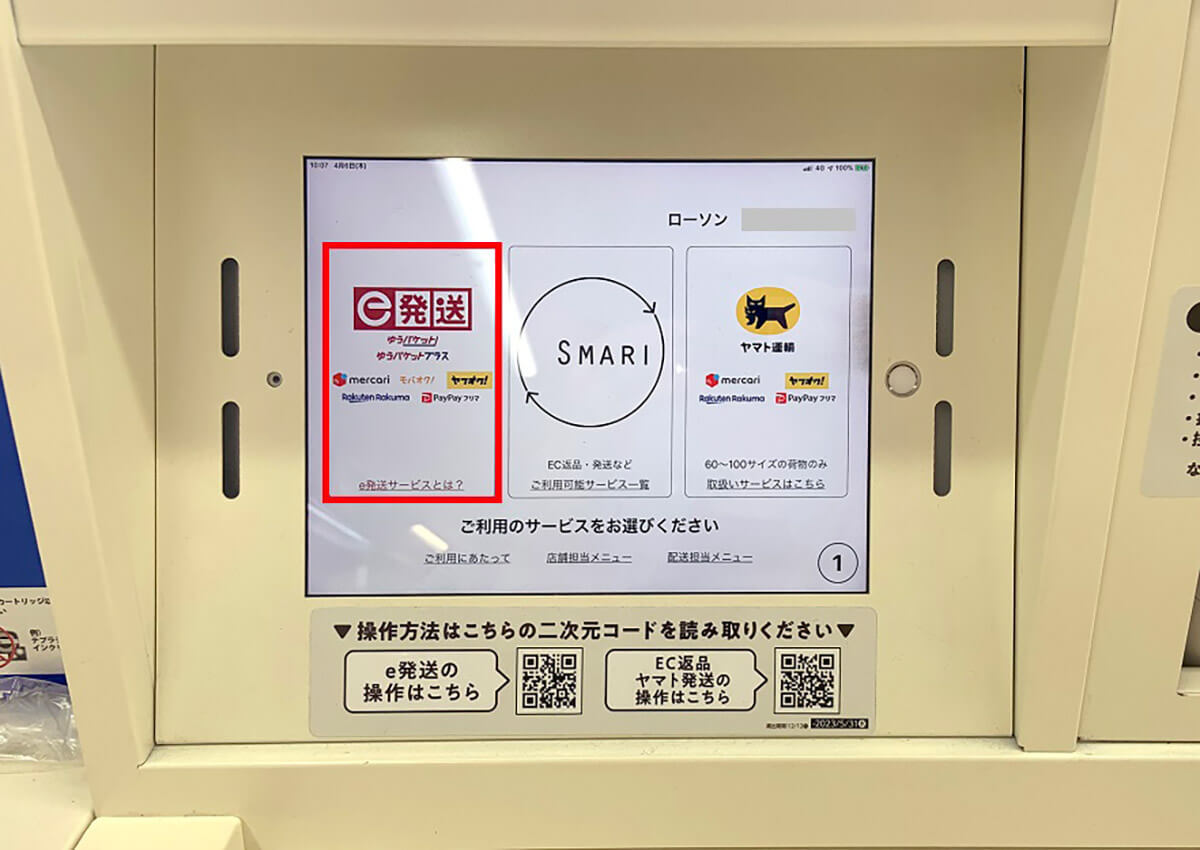
(画像=まず、スマリボックスのディスプレイ画面で、いちばん左側にある「e発送」をタッチします(筆者撮影)、『オトナライフ』より引用)
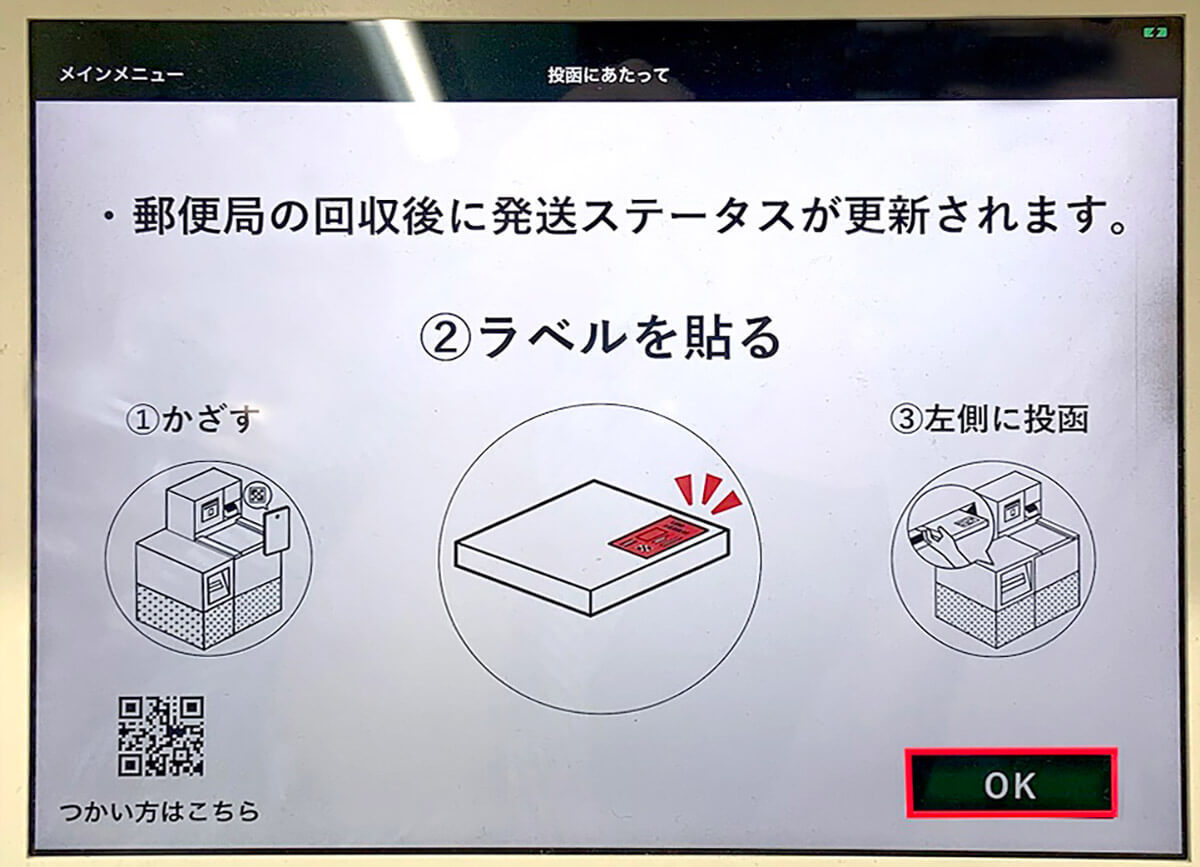
(画像=使い方が表示されるので、内容を確認したら「OK」をタッチして先に進めましょう(筆者撮影)、『オトナライフ』より引用)
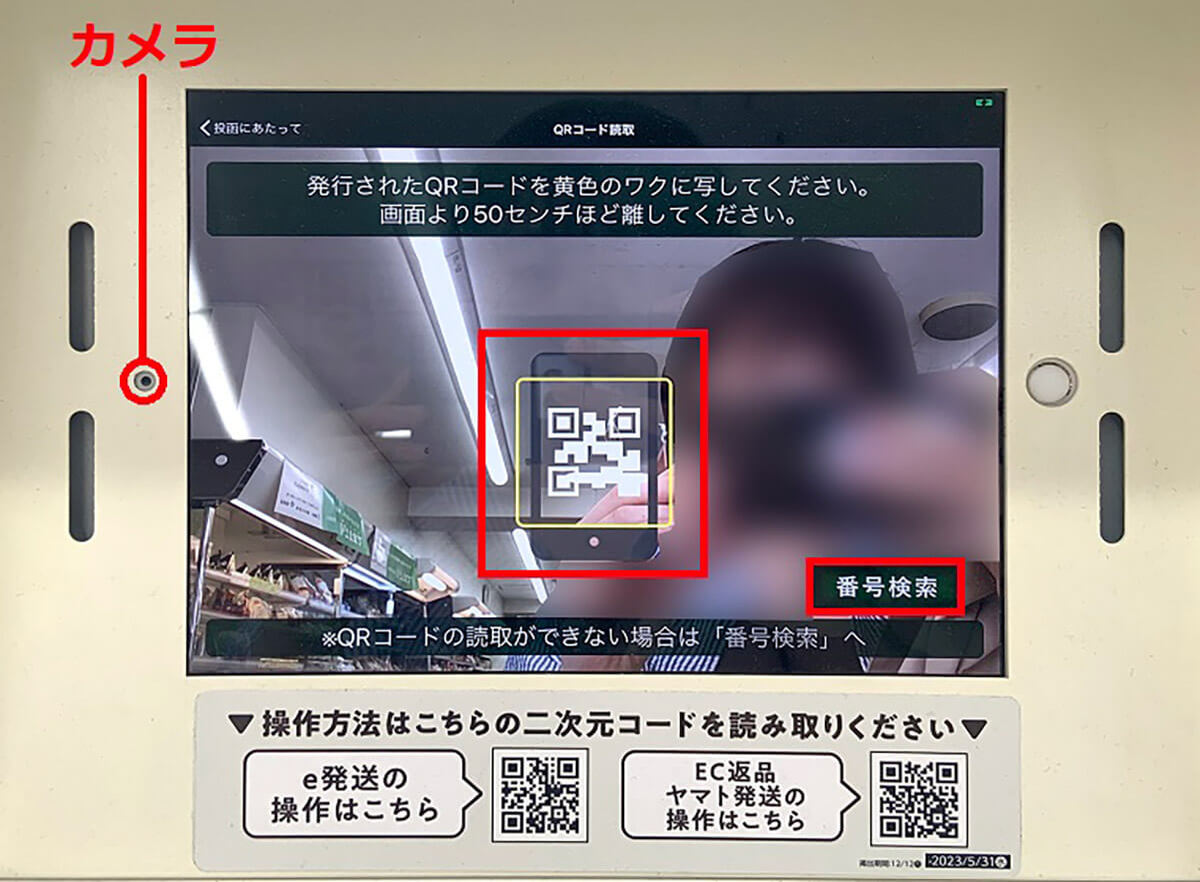
(画像=スマホのQRコードをかざして、黄色い四角のなかに納まるようにします。カメラは画面の左側にあるのでご注意ください。もし、QRコードの読み込みが上手くいかない場合は、「番号検索」を押して手続きします(筆者撮影)、『オトナライフ』より引用)
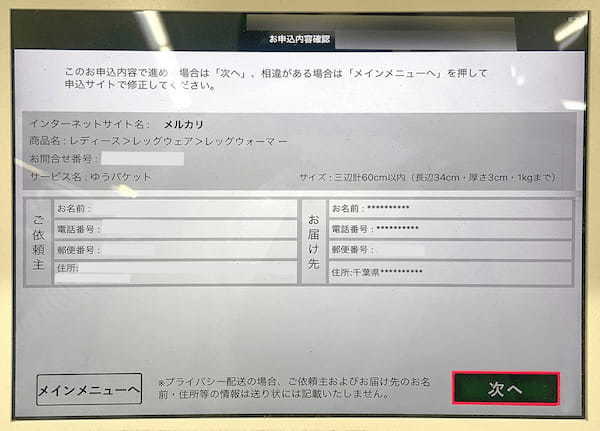
(画像=すると、ご依頼主とお届け先情報が表示されますので、内容を確認したら「次へ」をタッチしましょう(筆者撮影)、『オトナライフ』より引用)
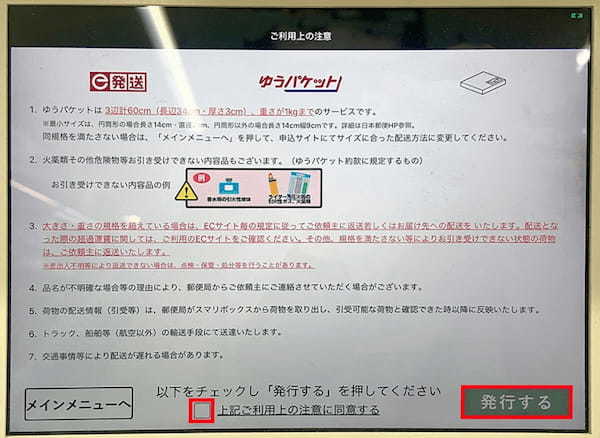
(画像=注意事項を確認したら、画面下の「上記ご利用上の注意に同意する」にチェックを入れて、「発行する」をタッチします(筆者撮影)、『オトナライフ』より引用)

(画像=すると、貼り付け用ラベルの「送り状」(画面左)と「送り状控え」(画面右)が発行されます(筆者撮影)、『オトナライフ』より引用)
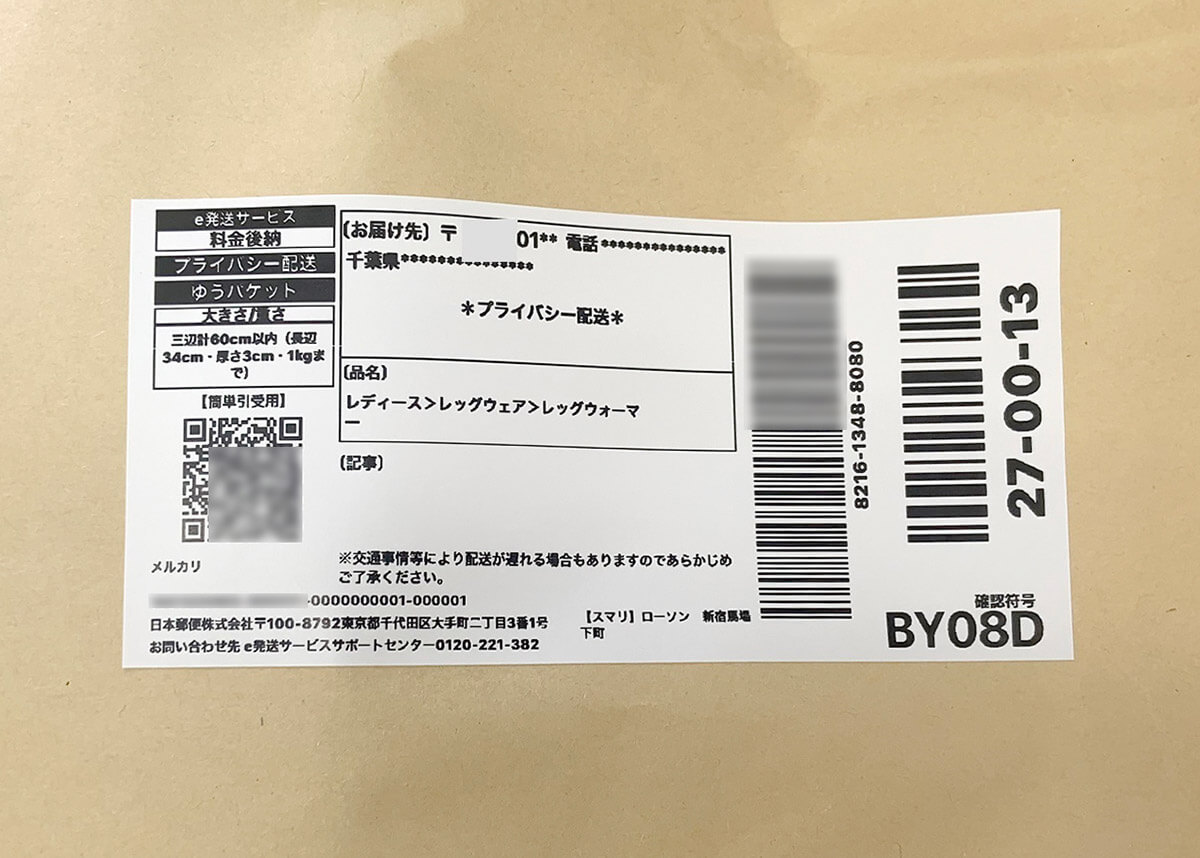
(画像=「貼り付け用ラベル」の裏側はシールになっているので、それを剥がして「送り状」を荷物に貼り付けましょう。控えは取引終了まで捨てずに保管します(筆者撮影)、『オトナライフ』より引用)
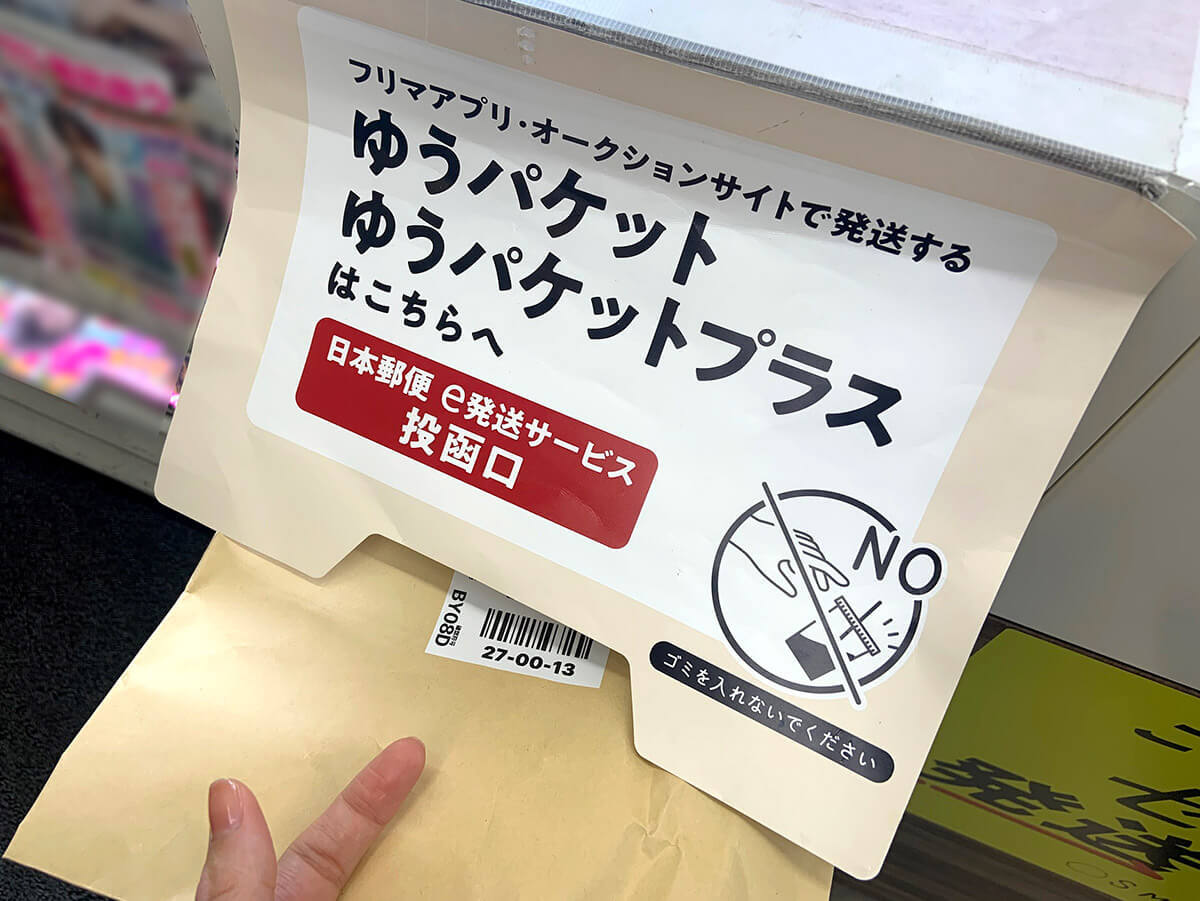
(画像=今回は「ゆうパケット」なのでスマリボック本体左側にある投函口に入れれば、発送完了です(筆者撮影)、『オトナライフ』より引用)













































